Konto na Discordzie to coś, co warto zabezpieczyć, zwłaszcza gdy posiadasz lub moderujesz serwer. Najlepszym sposobem na to jest uwierzytelnianie dwuetapowe. Zobacz, jak włączyć weryfikację dwuetapową na Discordzie, aby dostęp do konta był możliwy tylko po wpisaniu jednorazowego kodu z telefonu.
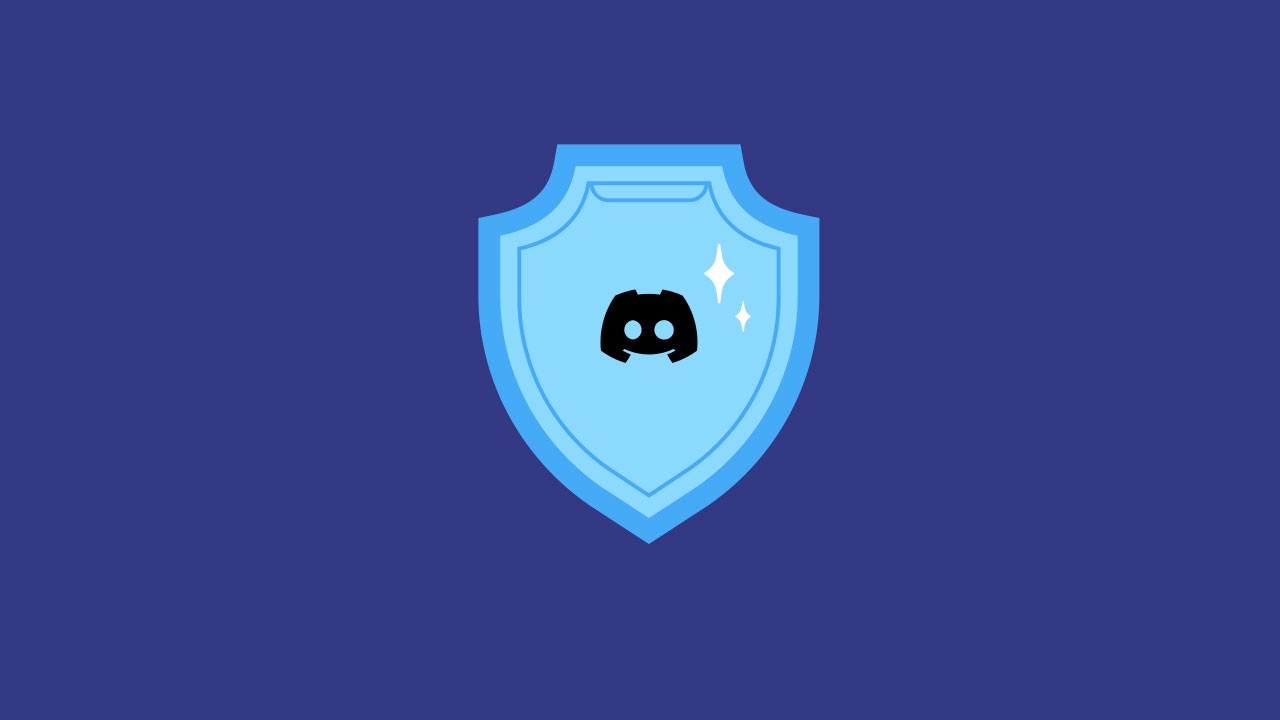
Uwierzytelnianie dwuetapowe to zdecydowanie najsolidniejszy i jednocześnie najłatwiejszy sposób na to, aby zabezpieczyć dostęp do swojego konta. Metoda ta sprawia, że każde logowanie wymaga podania dodatkowego hasła, które wyświetla się tylko na naszym telefonie. Dzięki temu nawet jeśli ktoś pozna nasz login i hasło, to i tak nie zaloguje się do naszego konta bez fizycznego dostępu do naszego smartfonu. Takie zabezpieczenie możesz z łatwością nałożyć na swoje konto Discord.
Zabezpieczenie konta Discord jest bardzo ważne w szczególności dla tych osób, które administrują serwerem lub mają uprawnienia moderatora na wielu innych serwerach. Nieuprawniony dostęp do konta mógłby skończyć się w takiej sytuacji bardzo źle - haker po złamaniu dostępu do naszego konta miałby bowiem uprawnienia do zarządzania wszystkimi serwerami, na których mamy role administratorskie lub moderatorskie. Mogłoby się to skończyć bardzo źle dla serwerów, do których mamy dostęp, a także dla społeczności, w których się udzielamy.
Uwierzytelnianie dwuetapowe na Discordzie
Opcja uwierzytelniania dwuetapowego jest wbudowana w Discorda i można ją włączyć w ustawieniach swojego konta. Do włączenia tej funkcji potrzebne będzie urządzenie z Androidem lub iOS, na którym należy zainstalować aplikację do generowania kodów - Google Authenticator lub Authy. Po sparowaniu z Discordem pełni ona rolę generatora jednorazowych kodów, których będziemy używać do logowania się na swoje konto.
Krok 1: Pobierz aplikację Google Authenticator lub Authy na swojego smartfona
Zacznijmy od najważniejszego. Na swoim urządzeniu mobilnym z systemem Android lub iOS zainstaluj aplikację Google Authenticator lub Authy - wybór zależy od preferencji. Obie aplikacje możesz pobrać za darmo w Sklepie Play lub w App Store.
Pobierz Google Authenticator na Androida
Pobierz Google Authenticator na iOS
lub
Gdy zainstalujesz wybraną przez siebie aplikację, uruchom ją (będzie ona za chwilę potrzebna), a następnie na komputerze włącz aplikację Discord.
Krok 2: Włącz uwierzytelnianie dwuetapowe w Discordzie
W aplikacji Discord na komputerze przejdź do głównych ustawień, klikając w ikonę koła zębatego obok swojego nicku w dolnej części ekranu.
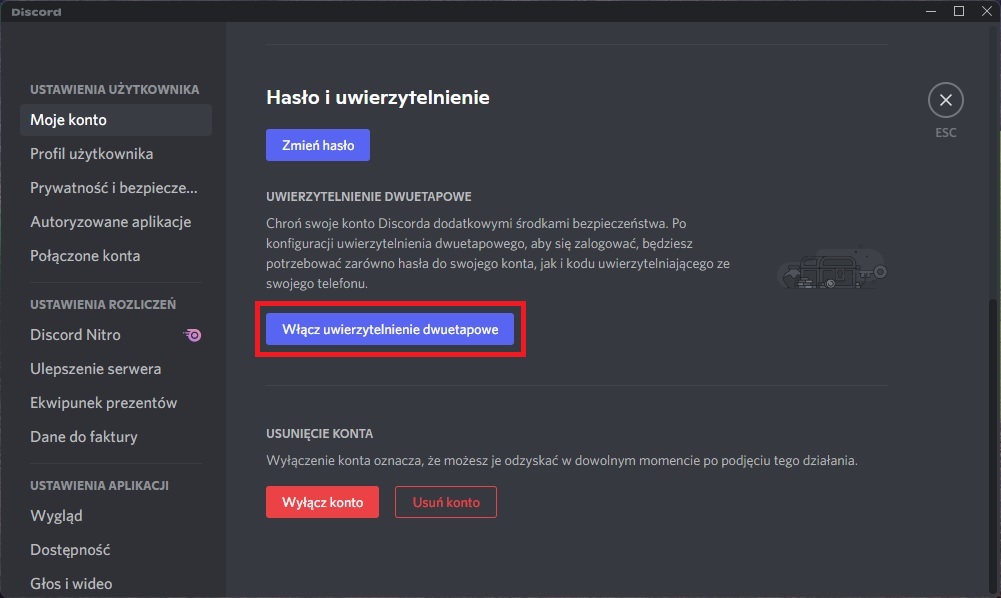
W ustawieniach w menu bocznym wybierz zakładkę Moje konto. W tym miejscu znajdziesz opcję Uwierzytelnianie dwuetapowe. Kliknij przycisk Włącz uwierzytelnianie dwuetapowe.
Zanim Discord wyświetli Ci odpowiednią opcję, musisz potwierdzić swoją tożsamość, wprowadzając hasło do swojego konta. Wpisz swoje hasło i kliknij Kontynuuj.
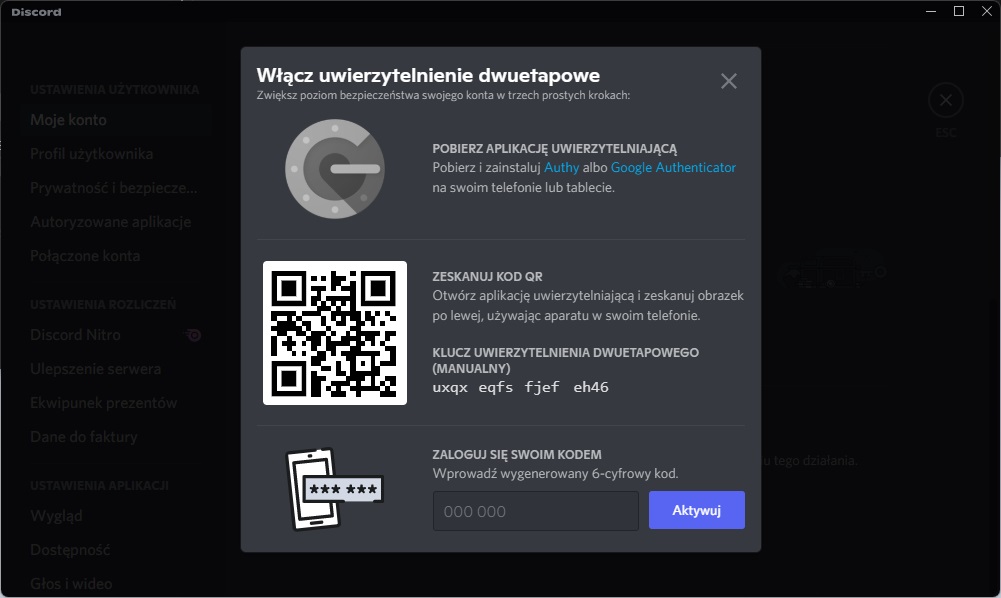
Wyświetli się okno konfiguracji weryfikacji dwuetapowej. Weź do ręki swój telefon z włączoną aplikacją Google Authenticator lub Authy, a następnie wybierz w niej opcje dodawania nowego konta. Telefon powinien przełączyć się w tryb skanowania kodu QR.
Zeskanuj kod QR widoczny w aplikacji Discord. Gdy już zeskanujesz kod QR, twoje konto Discord zostanie sparowane z aplikacją do kodów uwierzytelniających i wyświetli się w niej na liście kont. Aplikacja rozpocznie generowanie kodów jednorazowych.
Aby zatwierdzić włączenie weryfikacji dwuetapowej, musisz teraz przepisać jeden z kodów do aplikacji Discord, do ostatniego pola "Zaloguj się swoim kodem". Wpisz tu jeden z kodów, które aplikacja Google Authenticator lub Authy wygenerowała dla twojego konta, a następnie zatwierdź procedurę przyciskiem Aktywuj.
I gotowe - weryfikacja dwuetapowa jest włączona i od teraz przy logowaniu do swojego konta będzie konieczne wpisanie kodu z aplikacji Google Authenticator lub Authy.
Krok 3: Pobierz kody zapasowe i dodaj numer telefonu
Po skonfigurowaniu weryfikacji dwuetapowej Discord wyświetli Ci jeszcze dwie dodatkowe czynności do wykonania - pobranie kodów zapasowych i sugestię dodania numeru telefonu. Zalecamy ich wykonanie, gdyż zabezpieczny to dodatkowo dostęp do twojego konta w przypadku, gdy utracisz dostęp do aplikacji Google Authenticator lub Authy.
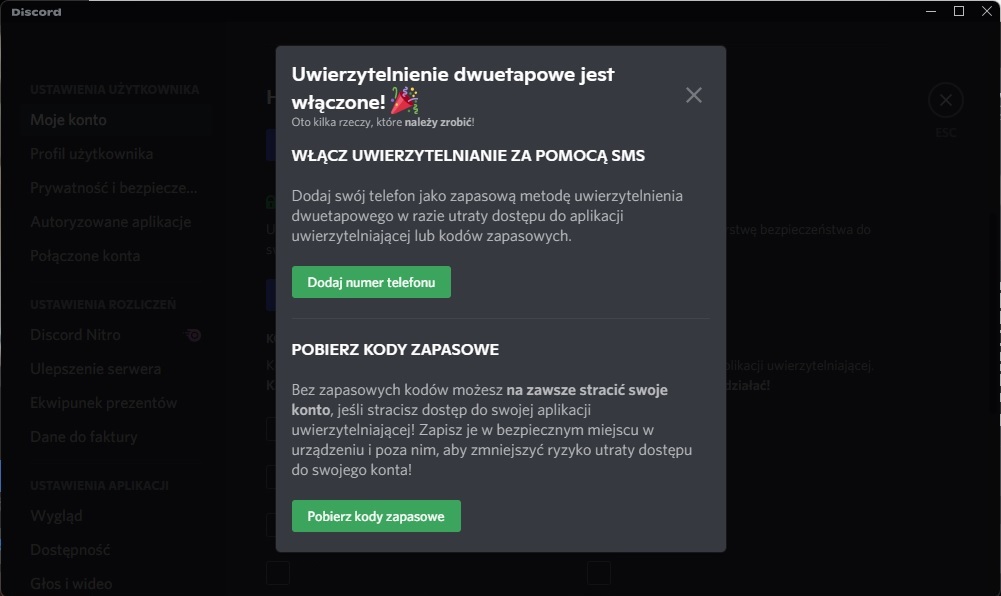
Najpierw pobierz swoje kody zapasowe - po kliknięciu w ten przycisk na dysk zostanie pobrany plik, w którym zachowane są awaryjne kody. Możesz wykorzystać zawarte kody do tego, aby zalogować się na swoje konto, gdy nie masz telefonu pod ręką lub gdy zostanie Ci skradziony.
Następnie dodaj swój numer telefonu. To również przydatna opcja - jeśli z jakiegoś powodu nie będziesz mógł wygenerować kodu za pomocą aplikacji Google Authenticator lub Authy, to jako alternatywę możesz poprosić o wysłanie jednorazowego kodu SMS-em na podany numer telefonu. W ten sposób uzyskasz kod do zalogowania bez użycia aplikacji uwierzytelniającej.
Po pobraniu kodów zapasowych i dodaniu numeru telefonu możesz zamknąć to okno. Weryfikacja dwuetapowa już w pełni działa i możesz z niej korzystać.
